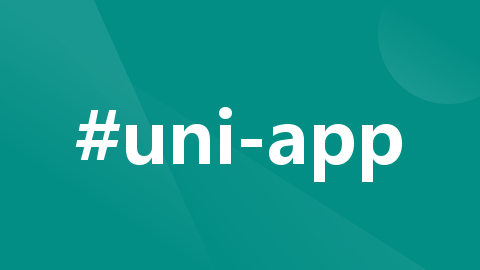
uniapp本地打包安卓app流程
uniapp打包apk全流程
目录
5. 把Android Studio项目中apps的子目录删除
6. 修改dcloud_control.xml文件中的appid为打包的名称__UNI__...
7. 添加provider信息到Androidmanifest.xml的application节点中
1. 准备工作
下载Android Studio
https://developer.android.google.cn/studio/
下载App离线SDK
https://nativesupport.dcloud.net.cn/AppDocs/usesdk/android.html#
注: HBuilder X版本需要与离线SDK版本对应
2. 解压SDK得到目录
注:SDK的存储路径不能有中文,否则下一步使用Android Studio打开时,下载依赖会报错

3. 使用Android Studio打开上图红框文件夹
打开后下载依赖,成功后如下图

4. 使用HBuilder X生成本地打包资源
发行打包好的项目在左侧"__UNI__.....", 名称不固定,记住此名称

5. 把Android Studio项目中apps的子目录删除

删除后将刚才HBuilder X打包后生成的__UNI__...文件夹整个放到apps文件夹中
6. 修改dcloud_control.xml文件中的appid为打包的名称__UNI__...

7. 添加provider信息到Androidmanifest.xml的application节点中
<!--provider节点必须添加-->
<provider
android:name="io.dcloud.common.util.DCloud_FileProvider"
android:authorities="${apk.applicationId}.dc.fileprovider"
android:exported="false"
android:grantUriPermissions="true">
<meta-data
android:name="android.support.FILE_PROVIDER_PATHS"
android:resource="@xml/dcloud_file_provider" />
</provider>

注: 以下三个名称需要一致



调整version, 下方两处需要一致


8. 因为3.1.10版本起需要申请Appkey配置项目
打开开发者中心DAccount Service
选择对应项目: appid就是HBuilder X打包生成的文件夹名称__UNI__...
点击修改可以看到需要输入SHA1, MD5, SHA256

9. 生成签名文件




设置完点ok之后就可以将弹窗都关闭了
注:上图绿框部分,新建的签名文件必须以jks为尾缀
修改build.gradle文件,对应参数问刚才生成签名时设置的参数

10. 获取秘钥
打开Android Studio的终端,输入如下命令
./gradlew signingReport


获取到的三个秘钥填入开发者中心的相应位置保存即可
11. 生成Androidid

点击查看,第一次查看可能需要先生成

将Androidid放到项目中如下位置

12. 最总打包


更多推荐
 已为社区贡献1条内容
已为社区贡献1条内容









所有评论(0)